Galaxy Note 5 — захватывающее устройство, и независимо от того, есть ли оно у вас или вы просто читали о нем раньше вы получите один, есть несколько вещей, которые вам нужно знать, которые могут быть не сразу очевидны в первый. Мы уже рассмотрели первые вещи, которые вам нужно сделать с вашим Note 5, но для более продвинутого урока мы собрали набор общих советов и приемов по использованию телефона.
Читайте сейчас: советы и рекомендации по Galaxy Note 5
Изучите настройки камеры
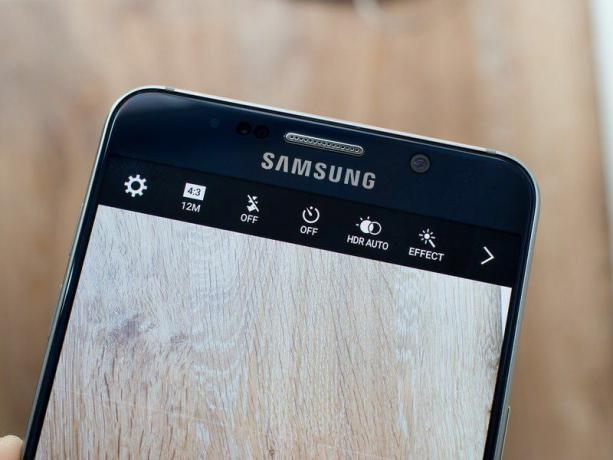
У Note 5 довольно хорошая камера, и хотя вы можете просто дважды нажать кнопку «Домой» и начать фотографируя, есть хорошая группа настроек, на которые стоит обратить внимание, прежде чем делать слишком много выстрелы. Откройте камеру и нажмите значок настроек (в виде шестеренки), чтобы найти некоторые из них. Важными настройками, которые следует проверить, являются линии сетки, теги местоположения и быстрый запуск (который включен по умолчанию). Вернувшись в интерфейс основной камеры, вы найдете более общие настройки, такие как размер изображения, вспышка и HDR, на боковой панели. Мы рекомендуем включить HDR в «авто» и оставить вспышку выключенной.
Что касается видео, Note 5 поддерживает видео 4K, но по умолчанию в меню настроек установлено значение 1080p. Это сделано потому, что большинство дополнительных функций отключаются при съемке в 4К. Если вы хотите сохранить HDR-видео, видеоэффекты, программную стабилизацию, изображения во время видеосъемки и отслеживание автофокуса, оставьте телефон в режиме записи 1080p.
После того, как вы настроите параметры камеры так, как вам нравится, вы можете быть уверены, что в следующий раз, когда вы быстро запустите камеру, вы снимете правильное фото или видео.
Переключение режимов камеры для различных ситуаций

Помимо общих настроек камеры, Note 5 также имеет различные режимы камеры, в которые вы можете переключаться нажатием кнопки «Mode» в интерфейсе камеры. Не все из них применимы для повседневной съемки, но некоторые действительно хороши:
- Профессиональный режим дает вам весь контроль, который вы когда-либо хотели — ручная экспозиция, выдержка, ISO, баланс белого и фокусные точки здесь, а также захват RAW
- Панорама позволяет делать захватывающие снимки пейзажей. Просто держите телефон вертикально и устойчиво, чтобы снимать!
- Замедленная съемка снимает видео со сверхвысокой частотой кадров, которое можно выборочно замедлить в видеоредакторе после захвата.
- Прямая трансляция транслирует ваше видео прямо на YouTube — просто войдите в свою учетную запись Google и начните делиться.
Включите режимы работы одной рукой
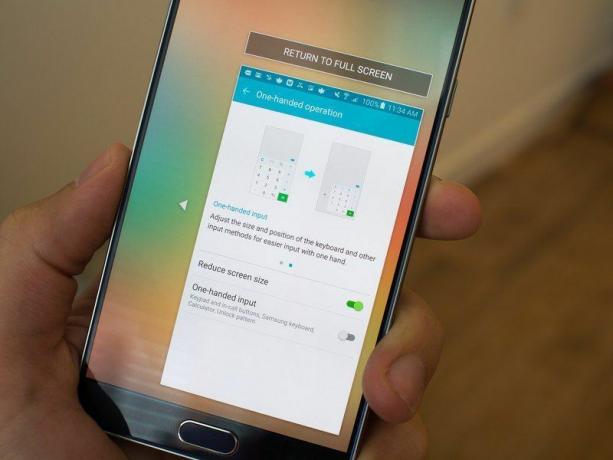
Note 5 еще проще держать и управлять им благодаря меньшим физическим размерам, чем Note 4. но 5,7-дюймовый дисплей все еще немного великоват, когда вы пытаетесь использовать его с одним рука. Samsung настроил оба своих режима «управления одной рукой» в последнем программном обеспечении, но оба по-прежнему нацелены на то, чтобы программное обеспечение настраивалось, когда у вас нет двух свободных рук.
Первый и самый полезный — «Уменьшить размер экрана» — при включенной настройке можно нажать кнопку нажмите кнопку «Домой» три раза быстро, чтобы уменьшить размер экрана примерно наполовину, и вытяните его до одного сторона. Затем вы можете переместить его между левой и правой сторонами экрана. Экран будет уменьшен и полностью функционален при меньшем размере, возвращаясь к полному размеру только после еще трех нажатий кнопки «Домой» или нажатия экранной кнопки. Это не идеальная функция, но приятно то, что она полностью скрыта до тех пор, пока она вам не понадобится.
Другая функция — «Ввод одной рукой» — при ее включении многие области ввода на телефоне уменьшаются и смещаются в одну сторону телефона. Такие вещи, как ввод PIN-кода на экране блокировки, клавиатура Samsung, панель набора номера телефона и калькулятор, постоянно перемещаются в сторону, пока вы не отключите настройку. Учитывая, что он не такой «по запросу», как «Уменьшить размер экрана», мы не находим этот режим столь же полезным на Note 5.
Используйте совместимое быстрое зарядное устройство

Samsung включает свою технологию Adaptive Fast Charging в Note 5, но вы увидите преимущества быстрой зарядки, только если используете совместимое зарядное устройство. К счастью, нетрудно достать аксессуары, которые могут повысить мощность вашего телефона, но если у вас еще не было телефона с этой технологией, вам может понадобиться что-то новое.
Зарядное устройство, входящее в комплект поставки Note 5, поддерживает функцию быстрой зарядки, как и любые другие зарядные устройства, совместимые со стандартом Qualcomm Quick Charge. Вы можете найти настенные зарядные устройства, автомобильные зарядные устройства и даже портативные аккумуляторы, которые поддерживают это сейчас.
Note 5 также поддерживает более быструю беспроводную зарядку, хотя при запуске телефона единственное совместимое зарядное устройство от самого самсунга — это будет скорее «надежная» функция.
Найдите аксессуары для быстрой зарядки в магазине Android
У вас всегда есть режим энергосбережения, на всякий случай
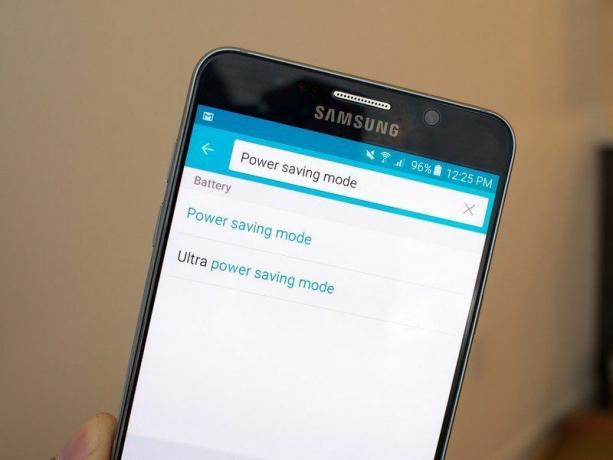
Несмотря на то, что батарея Note 5 не может быть удалена, по большей части долговечность батареи не является проблемой для этой ячейки емкостью 3000 мАч. Когда у вас впереди долгий день, вы, вероятно, потратите немного времени на быстрое зарядное устройство или аккумулятор, но если вы Действительно не может быть привязан, помните, что у вас всегда есть режим энергосбережения и даже сверхэнергосберегающий режим.
Режим энергосбережения ограничит скорость процессора, уменьшит яркость экрана, отключит вибрацию и сделает несколько других настроек для увеличения времени автономной работы без существенного ущерба для использования вашего Note 5. В зависимости от того, как вы используете свой телефон, режим энергосбережения может увеличить время автономной работы на 10 или даже 15 процентов, и на это нечего чихать. Вы можете включить его в любое время или настроить его автоматически при 5, 15, 20 или 50 процентах уровня заряда батареи.
Режим ультраэнергосбережения предназначен для тех случаев, когда вам обязательно нужно включить телефон, но запасы батареи становятся критически низкими. У вас будет черно-белый дисплей, ограниченное использование приложений, отсутствие фоновых мобильных данных и более низкая производительность, но все дело в том, чтобы телефон работал как можно дольше. Скорее всего, вы найдете зарядное устройство или аккумулятор до того, как этот режим нужно будет включить.
Note 5 имеет множество настроек звука и вибрации.
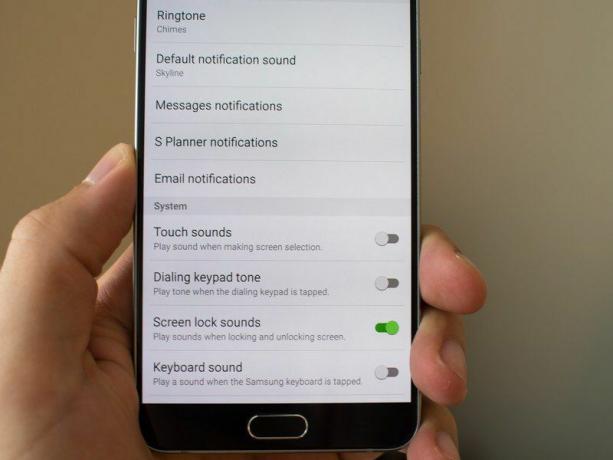
По умолчанию Note 5 имеет много звуков включены, но вы можете отключить их, чтобы успокоить телефон. Зайдите в настройки, а затем найдите «Звук и уведомления», чтобы начать — нажмите «Рингтоны и звуки» и отключите бесполезные звуки, которые вам не нужны, например звуки прикосновения, звуки набора номера и звуки блокировки экрана.
Вернувшись в главное меню звуков, вы можете независимо настроить мелодию звонка, мультимедиа, уведомления и системную громкость, а также настроить шаблон вибрации. и интенсивность вибрации в зависимости от типа получаемого вами уведомления. Держите этот телефон от грохота со стола каждый раз, когда вы получаете текстовое сообщение.
Убедитесь, что у вас есть учетная запись Samsung
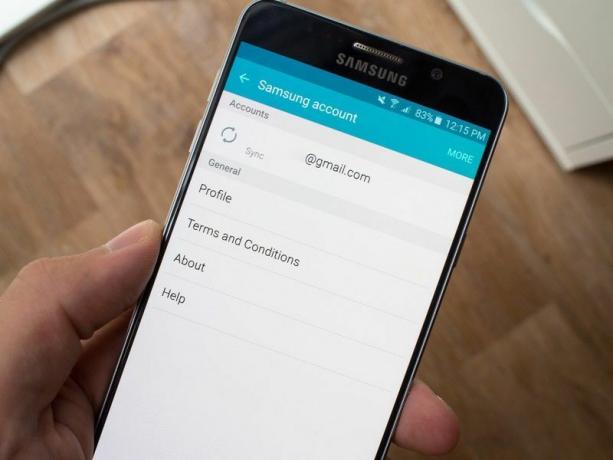
Регистрация или вход в учетную запись Samsung является частью процесса настройки Note 5, но если вы пропустили ее, вам следует зайти в настройки и сделать это. Требуется всего несколько шагов, чтобы зарегистрировать учетную запись — вы даже можете использовать свои учетные данные Google — и еще пару шагов, чтобы просто войти в текущую учетную запись.
Вам понадобится учетная запись Samsung на телефоне для обновлений приложений и функций, которые часто через магазин Galaxy Apps, а также функции безопасности Samsung для поиска и удаленной блокировки вашего телефон. Это занимает всего несколько секунд, и в этом есть серьезный плюс.
Да ладно, не вставляйте S Pen задом наперёд

Мы предполагаем, что это должно быть сказано — пожалуйста, не вставляйте S Pen в Note 5 наоборот.
То, как оно было извлечено из коробки, — это то, как вы вставляете S Pen обратно в свой телефон, и любой другой способ имеет высокую вероятность повреждения бункера S Pen. Для этого не нужно просматривать руководство или что-то в этом роде — просто поместите его по назначению.
